鄂教版(2016)七年级上册信息技术 21.探索网络的小家庭--初识局域网工作原理 课件(37张PPT)
文档属性
| 名称 | 鄂教版(2016)七年级上册信息技术 21.探索网络的小家庭--初识局域网工作原理 课件(37张PPT) |  | |
| 格式 | ppt | ||
| 文件大小 | 5.4MB | ||
| 资源类型 | 教案 | ||
| 版本资源 | 粤教版 | ||
| 科目 | 信息技术(信息科技) | ||
| 更新时间 | 2020-11-20 19:15:37 | ||
图片预览

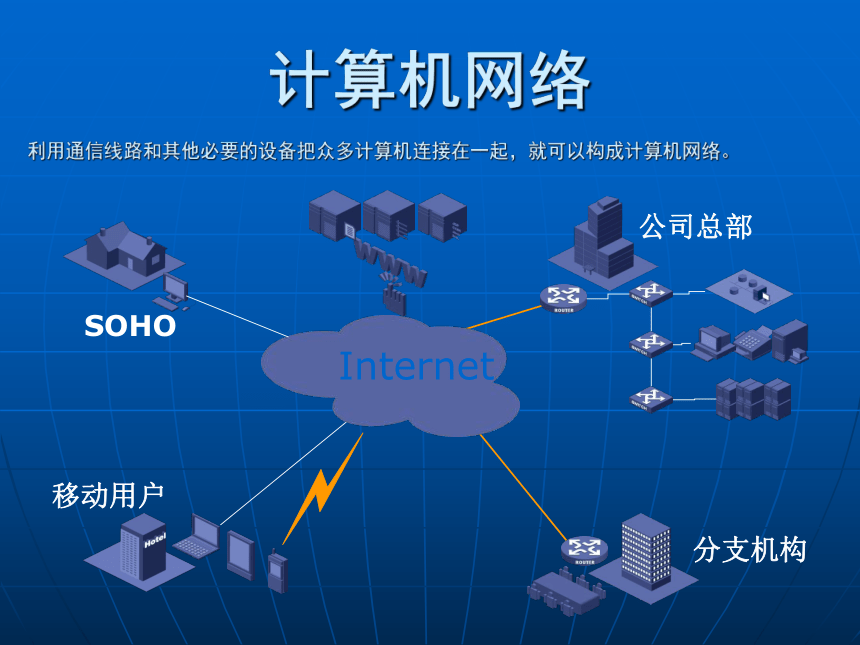
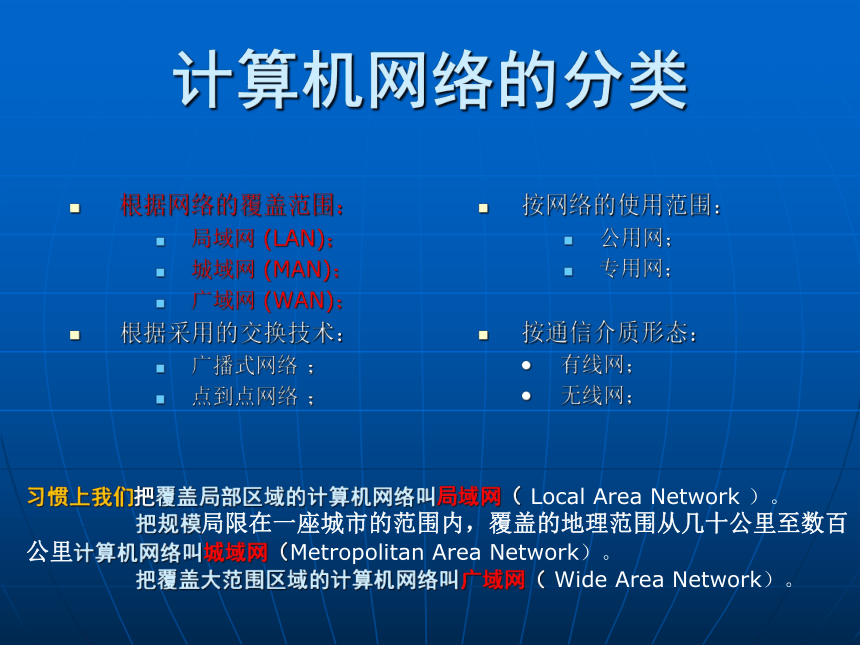


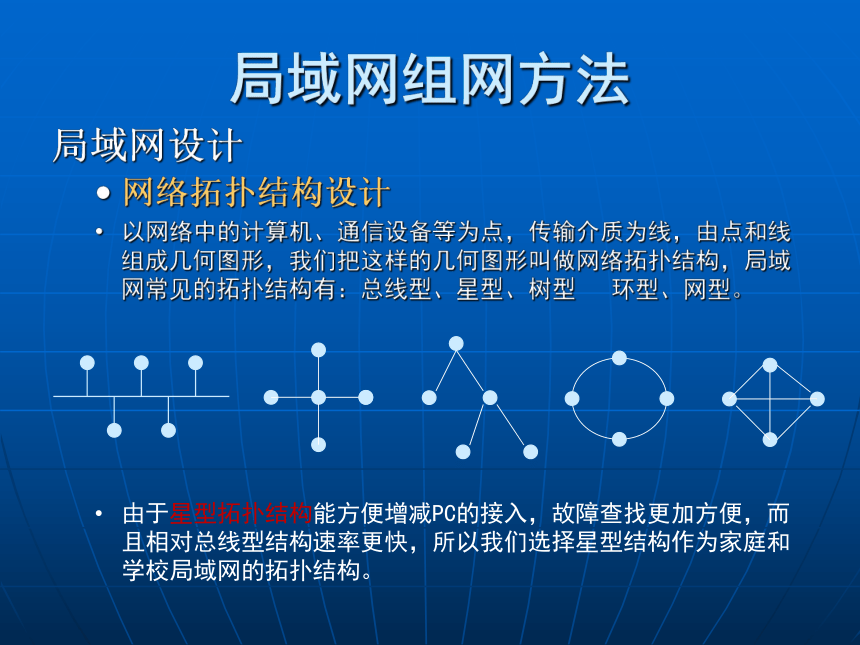
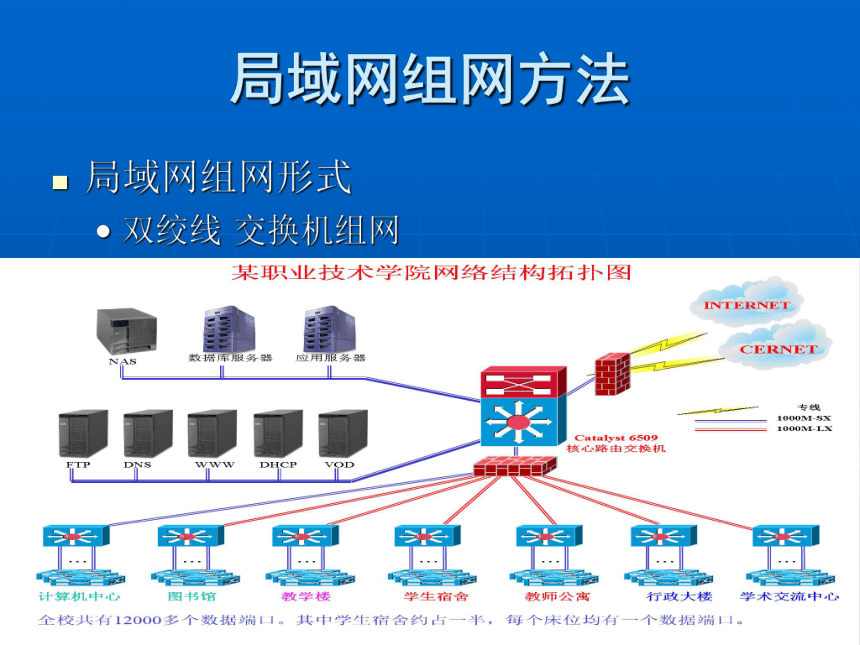



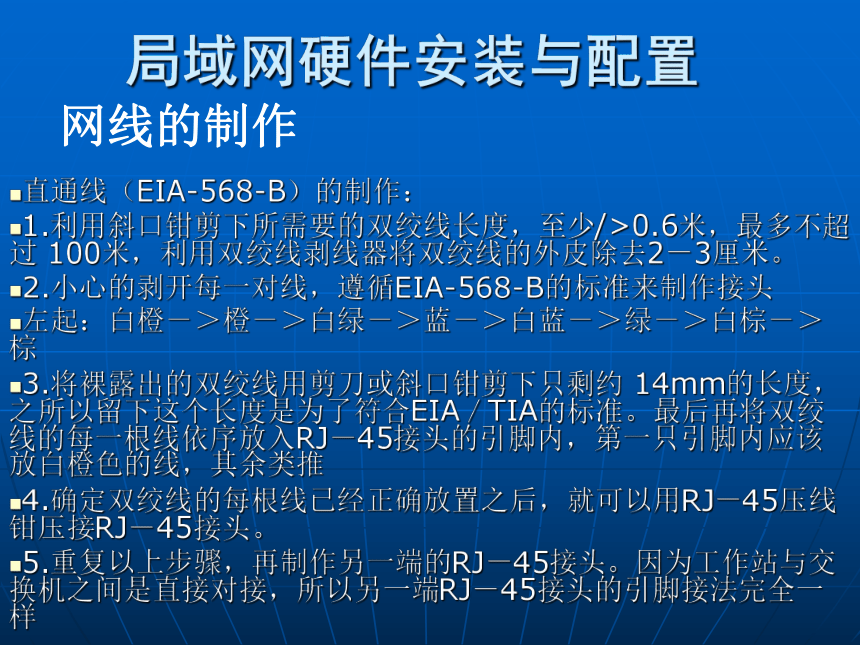
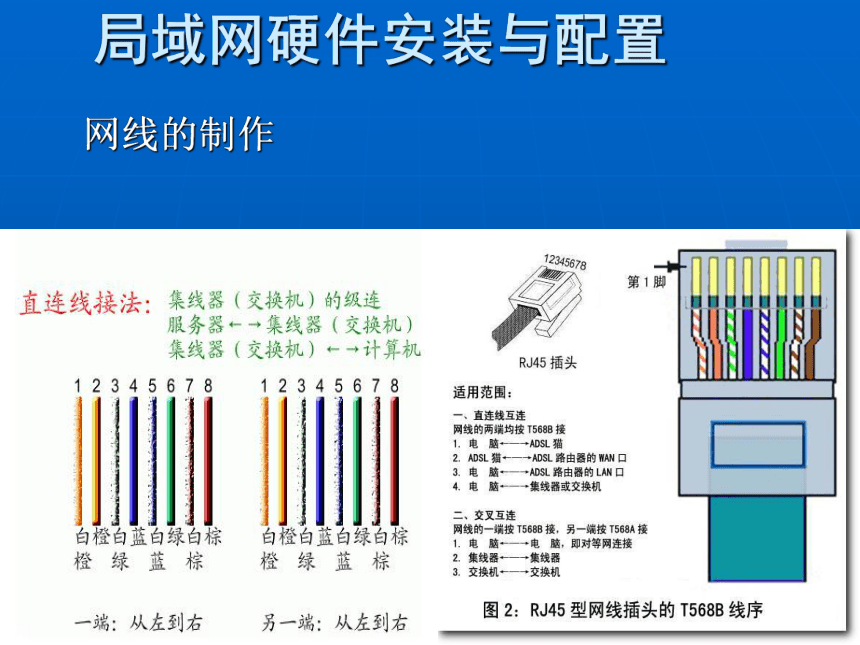
文档简介
第21课 探索网络的小家庭 ——
初识局域网工作原理
计算机网络
Internet
SOHO
移动用户
公司总部
分支机构
利用通信线路和其他必要的设备把众多计算机连接在一起,就可以构成计算机网络。
计算机网络的分类
根据网络的覆盖范围:
局域网 (LAN);
城域网 (MAN);
广域网 (WAN);
根据采用的交换技术:
广播式网络 ;
点到点网络 ;
按网络的使用范围:
公用网;
专用网;
按通信介质形态:
有线网;
无线网;
习惯上我们把覆盖局部区域的计算机网络叫局域网( Local Area Network )。
把规模局限在一座城市的范围内,覆盖的地理范围从几十公里至数百公里计算机网络叫城域网(Metropolitan Area Network)。
把覆盖大范围区域的计算机网络叫广域网( Wide Area Network)。
局域网规划设计
局域网规划
需求分析
组建家庭或学校小型局域网实现文件资源共享
实现网络资源共享
局域网规划
利用现有PC、交换机等设备组建有线局域网实现共享
局域网组网方法
局域网设计
网络设备选择
服务器:在这里选择的是接入internet的主机,由主机共享网络;
工作站:局域网的其他PC、移动终端等终端设备;
网 卡:主机内置PCI网卡 速率10/100/1000Mbps自适应网卡;
传输介质:非屏蔽超五类双绞线(网线);
交换机(switch):5口或5口以上10/100/1000Mbps自适应以太网交换机,是一种用于电信号转发的网络设备,可以为接入交换机的任意两个网络节点提供独享的电信号通路。
SOHO无线路由器(route):负责数据的交通疏导和指路。
局域网组网方法
局域网设计
网络拓扑结构设计
以网络中的计算机、通信设备等为点,传输介质为线,由点和线组成几何图形,我们把这样的几何图形叫做网络拓扑结构,局域网常见的拓扑结构有:总线型、星型、树型 环型、网型。
由于星型拓扑结构能方便增减PC的接入,故障查找更加方便,而且相对总线型结构速率更快,所以我们选择星型结构作为家庭和学校局域网的拓扑结构。
局域网组网方法
局域网组网形式
双绞线 交换机组网
局域网组网方法
局域网组网形式
双绞线 交换机组网
星型拓扑结构
局域网硬件安装与配置
网线的制作
材料及工具:RJ-45水晶头若干、非屏蔽超五类双绞线数米(根据实际需要购买)、网线压线钳 、网线测试仪等
局域网硬件安装与配置
双绞线有两种国际标准:
T568A标准:白绿,绿,白橙,蓝,白蓝,橙,白棕,棕 T568B标准:白橙,橙,白绿,蓝,白蓝,绿,白棕,棕
交叉线的做法是:一头采用568A标准,一头采用568B标准
平行线的做法是:两头同为568A标准或568B标准
交叉线常用于交换机与交换机、路由器与交换机之间或计算机与计算机之间的连接;直通线一般用于计算机与交换机或计算机与路由器之间的连接。所以在家庭和学校的局域网中选择使用直通线
网线的制作
局域网硬件安装与配置
直通线(EIA-568-B)的制作:
1.利用斜口钳剪下所需要的双绞线长度,至少/>0.6米,最多不超过 100米,利用双绞线剥线器将双绞线的外皮除去2-3厘米。
2.小心的剥开每一对线,遵循EIA-568-B的标准来制作接头
左起:白橙->橙->白绿->蓝->白蓝->绿->白棕->棕
3.将裸露出的双绞线用剪刀或斜口钳剪下只剩约 14mm的长度,之所以留下这个长度是为了符合EIA/TIA的标准。最后再将双绞线的每一根线依序放入RJ-45接头的引脚内,第一只引脚内应该放白橙色的线,其余类推
4.确定双绞线的每根线已经正确放置之后,就可以用RJ-45压线钳压接RJ-45接头。
5.重复以上步骤,再制作另一端的RJ-45接头。因为工作站与交换机之间是直接对接,所以另一端RJ-45接头的引脚接法完全一样
网线的制作
局域网硬件安装与配置
网线的制作
局域网硬件安装与配置
网卡
型号:瑞昱 RTL8139 Family
总线类型:PCI
速率: 10/100Mbps自适应
工作站
家庭或学校的几台电脑:
30台兼容台式电脑,一台宏基笔记本电脑,一台Lenovo G460笔记本电脑
局域网硬件安装与配置
交换机
型号:TP-LINK H3C等
速率:10/100/1000Mbps自适应
端口数:5口或多口
网络协议:CSMA/CD(载波监听多路访问/冲突检测)
接口类型:RJ-45
局域网软件安装与配置
局域网软件系统基本组成
网络操作系统、网卡驱动程序、协议软件、数据通信软件、应用软件等。
软件安装配置:
网卡驱动
网络协议
属性配置
应用软件
局域网软件安装与配置
网卡驱动安装
网卡驱动程序的获取
硬件供应商提供
网络下载
卡驱动程序软件的安装
系统自动检测安装
手工安装:控制面板”→“添加硬件” →“安装向导” →“网络适配器”
局域网软件安装与配置
网络协议安装
局域网常用网络协议
TCP/IP:Internet/Intranet;
NW Link IPX/SPX: 支持NetWare网络;
NetBEUI :支持小型局域网络(如200用户)。
协议安装
系统自动检测安装
手工安装:“控制面板”→ “网络连接” →“本地连接” → “属性” →“安装” →“协议”
局域网软件安装与配置
网络协议的安装
局域网软件安装与配置
TCP/IP协议属性配置
TCP/IP协议属性
IP地址、子网掩码、默认网关、DNS
属性正确设置才能工作
设置方法
自动设置:系统自动获取
手工设置:“控制面板”→ “网络连接” →“本地连接” → “属性” →“Internet协议(TCP/IP)”
局域网软件安装与配置
TCP/IP协议的配置
一般主机(接入Internet的PC)IP地址设置为192.168.0.1 子网掩码自动获得 其他PC的IP地址必须和主机的IP地址在同一网段 即将IP地址设置为192.168.0.X (X=2~254)
局域网软件安装与配置
网路配置检测
1.IPconfig命令
命令功能
查看当前主机的TCP/IP协议配置信息。
一般用来检验人工配置的TCP/IP设置是否正确。
命令用法
ipconfig/?
ipconfig/all
(在DOS下键入该命令)
局域网软件安装与配置
进入DOS界面
开始——运行——键入cmd——回车——进入DOS界面
局域网软件安装与配置
TCP/IP配置信息检测
MAC地址
IP地址
子网掩码
默认网关
DNS服务器
局域网软件安装与配置
网路配置检测
2.Ping命令
命令功能
查看当前主机的TCP/IP协议配置信息。
一般用来检验人工配置的TCP/IP设置是否正确。
命令用法
Ping /?
Ping 目标主机IP地址
如:Ping 192.168.0.1
局域网软件安装与配置
用ping命令测试网络的连通性
左图为网络连通 右图网络不连通
回复超时
网络连通
局域网软件安装与配置
网路配置检测
3.netstat命令
用于显示与IP、TCP、UDP和ICMP等协议相关的统计数据,一般用于检验本机各端口的网络连接情况。
4.tracert命令
如果有网络连通性问题,可以使用 tracert 命令来检查到达的目标 IP 地址的路径并记录结果。
局域网软件安装与配置
Netstat命令 上图显示的是本机各端口的网络连接情况
局域网软件安装与配置
Netstat命令
局域网软件安装与配置
文件共享设置
如右图所示,右击要共享的文件,选择文件共享与安全,在“共享文档”窗口中勾选“在网络上共享这个文件夹”
局域网软件安装与配置
共享上网设置
网上邻居好交流
打开网上邻居,单击左侧的网络连接,如右图。
局域网软件安装与配置
共享上网设置
双击宽带连接,选择属性,选择高级选项卡,勾选“允许其他网络用户通过此计算机的Internet连接来连接”。如右图所示
局域网软件安装与配置
共享上网设置
本地连接IP设置
右击本地连接,选择属性,弹出属性窗口,如右图所示,将IP地址设置为192.168.0.1(其他PC的IP设置与其在同一网段),子网掩码自动获得。
局域网的常见故障检测与排除
无法实现共享上网
使用ping命令测试与主机网络是否连通(参照上述局域网软件安装与配置操作),若网络不通(下图所示),检查网卡和交换机各端口是否连接良好,指示灯是否亮。
使用ipconfig命令查看本机IP地址与主机是否在同一网段,若不在同一网段,则修改本地连接IP地址(参照上述局域网软件安装与配置操作)。
局域网的常见故障检测与排除
无法实现共享上网
查看主机网络连接是否正常
使用tracert命令跟踪数据包,检测出故障所在 。
局域网的常见故障检测与排除
无法实现文件共享
重新设置一下局域网,参照以下步骤:
1、工作组要相同。 具体操作: 右键 我的电脑 属性 计算机名 更改工作组使之相同。
2、禁用“GUEST”帐户。 具体操作:右键 我的电脑 管理 本地用户和组 双击用户 点 GUEST 右键 属性 账户已停用前勾上。
3、更改本地帐户的安全和共享模式为经典。具体操作:开始 设置 控制面板 性能和维护 管理工具 本地安全策略 安全选项 网络访问:本地账号的共享和安全模式 选 “经典:本地用户以自己的身份验证”。
4、若想实现文件和打印机共享,要开启各机的共享。
局域网的常见故障检测与排除
无法实现文件共享
1. 首先启用guest来宾帐户;
2. 控制面板→管理工具→本地安全策略→本地策略→用户权利指派里,“从网络访问此计算机”中加入guest帐户,而“拒绝从网络访问这台计算机”中删除guest帐户;
3.我的电脑→工具→文件夹选项→查看→去掉“使用简单文件共享(推荐)”前的勾;
4.设置共享文件夹;
5. 控制面板→管理工具→本地安全策略→本地策略→安全选项里,把“网络访问:本地帐户的共享和安全模式”设为“仅来宾-本地用户以来宾的身份验证”
6. 检查本地连接是否被禁用,右击“本地连接”→“启用”;
7. 关闭网络防火墙;
8.检查是否启用了域,是否加入了该域并检查域设置;
9.检查是否关闭了server服务;
10. 检查本地连接IP、子网掩码、网关及DNS设置是否有误;
11. “本地连接”→属性→常规,检查是否安装了“Microsoft网络文件和打印机共享”、“Microsoft网络客户端”以及TCP/IP协议;
初识局域网工作原理
计算机网络
Internet
SOHO
移动用户
公司总部
分支机构
利用通信线路和其他必要的设备把众多计算机连接在一起,就可以构成计算机网络。
计算机网络的分类
根据网络的覆盖范围:
局域网 (LAN);
城域网 (MAN);
广域网 (WAN);
根据采用的交换技术:
广播式网络 ;
点到点网络 ;
按网络的使用范围:
公用网;
专用网;
按通信介质形态:
有线网;
无线网;
习惯上我们把覆盖局部区域的计算机网络叫局域网( Local Area Network )。
把规模局限在一座城市的范围内,覆盖的地理范围从几十公里至数百公里计算机网络叫城域网(Metropolitan Area Network)。
把覆盖大范围区域的计算机网络叫广域网( Wide Area Network)。
局域网规划设计
局域网规划
需求分析
组建家庭或学校小型局域网实现文件资源共享
实现网络资源共享
局域网规划
利用现有PC、交换机等设备组建有线局域网实现共享
局域网组网方法
局域网设计
网络设备选择
服务器:在这里选择的是接入internet的主机,由主机共享网络;
工作站:局域网的其他PC、移动终端等终端设备;
网 卡:主机内置PCI网卡 速率10/100/1000Mbps自适应网卡;
传输介质:非屏蔽超五类双绞线(网线);
交换机(switch):5口或5口以上10/100/1000Mbps自适应以太网交换机,是一种用于电信号转发的网络设备,可以为接入交换机的任意两个网络节点提供独享的电信号通路。
SOHO无线路由器(route):负责数据的交通疏导和指路。
局域网组网方法
局域网设计
网络拓扑结构设计
以网络中的计算机、通信设备等为点,传输介质为线,由点和线组成几何图形,我们把这样的几何图形叫做网络拓扑结构,局域网常见的拓扑结构有:总线型、星型、树型 环型、网型。
由于星型拓扑结构能方便增减PC的接入,故障查找更加方便,而且相对总线型结构速率更快,所以我们选择星型结构作为家庭和学校局域网的拓扑结构。
局域网组网方法
局域网组网形式
双绞线 交换机组网
局域网组网方法
局域网组网形式
双绞线 交换机组网
星型拓扑结构
局域网硬件安装与配置
网线的制作
材料及工具:RJ-45水晶头若干、非屏蔽超五类双绞线数米(根据实际需要购买)、网线压线钳 、网线测试仪等
局域网硬件安装与配置
双绞线有两种国际标准:
T568A标准:白绿,绿,白橙,蓝,白蓝,橙,白棕,棕 T568B标准:白橙,橙,白绿,蓝,白蓝,绿,白棕,棕
交叉线的做法是:一头采用568A标准,一头采用568B标准
平行线的做法是:两头同为568A标准或568B标准
交叉线常用于交换机与交换机、路由器与交换机之间或计算机与计算机之间的连接;直通线一般用于计算机与交换机或计算机与路由器之间的连接。所以在家庭和学校的局域网中选择使用直通线
网线的制作
局域网硬件安装与配置
直通线(EIA-568-B)的制作:
1.利用斜口钳剪下所需要的双绞线长度,至少/>0.6米,最多不超过 100米,利用双绞线剥线器将双绞线的外皮除去2-3厘米。
2.小心的剥开每一对线,遵循EIA-568-B的标准来制作接头
左起:白橙->橙->白绿->蓝->白蓝->绿->白棕->棕
3.将裸露出的双绞线用剪刀或斜口钳剪下只剩约 14mm的长度,之所以留下这个长度是为了符合EIA/TIA的标准。最后再将双绞线的每一根线依序放入RJ-45接头的引脚内,第一只引脚内应该放白橙色的线,其余类推
4.确定双绞线的每根线已经正确放置之后,就可以用RJ-45压线钳压接RJ-45接头。
5.重复以上步骤,再制作另一端的RJ-45接头。因为工作站与交换机之间是直接对接,所以另一端RJ-45接头的引脚接法完全一样
网线的制作
局域网硬件安装与配置
网线的制作
局域网硬件安装与配置
网卡
型号:瑞昱 RTL8139 Family
总线类型:PCI
速率: 10/100Mbps自适应
工作站
家庭或学校的几台电脑:
30台兼容台式电脑,一台宏基笔记本电脑,一台Lenovo G460笔记本电脑
局域网硬件安装与配置
交换机
型号:TP-LINK H3C等
速率:10/100/1000Mbps自适应
端口数:5口或多口
网络协议:CSMA/CD(载波监听多路访问/冲突检测)
接口类型:RJ-45
局域网软件安装与配置
局域网软件系统基本组成
网络操作系统、网卡驱动程序、协议软件、数据通信软件、应用软件等。
软件安装配置:
网卡驱动
网络协议
属性配置
应用软件
局域网软件安装与配置
网卡驱动安装
网卡驱动程序的获取
硬件供应商提供
网络下载
卡驱动程序软件的安装
系统自动检测安装
手工安装:控制面板”→“添加硬件” →“安装向导” →“网络适配器”
局域网软件安装与配置
网络协议安装
局域网常用网络协议
TCP/IP:Internet/Intranet;
NW Link IPX/SPX: 支持NetWare网络;
NetBEUI :支持小型局域网络(如200用户)。
协议安装
系统自动检测安装
手工安装:“控制面板”→ “网络连接” →“本地连接” → “属性” →“安装” →“协议”
局域网软件安装与配置
网络协议的安装
局域网软件安装与配置
TCP/IP协议属性配置
TCP/IP协议属性
IP地址、子网掩码、默认网关、DNS
属性正确设置才能工作
设置方法
自动设置:系统自动获取
手工设置:“控制面板”→ “网络连接” →“本地连接” → “属性” →“Internet协议(TCP/IP)”
局域网软件安装与配置
TCP/IP协议的配置
一般主机(接入Internet的PC)IP地址设置为192.168.0.1 子网掩码自动获得 其他PC的IP地址必须和主机的IP地址在同一网段 即将IP地址设置为192.168.0.X (X=2~254)
局域网软件安装与配置
网路配置检测
1.IPconfig命令
命令功能
查看当前主机的TCP/IP协议配置信息。
一般用来检验人工配置的TCP/IP设置是否正确。
命令用法
ipconfig/?
ipconfig/all
(在DOS下键入该命令)
局域网软件安装与配置
进入DOS界面
开始——运行——键入cmd——回车——进入DOS界面
局域网软件安装与配置
TCP/IP配置信息检测
MAC地址
IP地址
子网掩码
默认网关
DNS服务器
局域网软件安装与配置
网路配置检测
2.Ping命令
命令功能
查看当前主机的TCP/IP协议配置信息。
一般用来检验人工配置的TCP/IP设置是否正确。
命令用法
Ping /?
Ping 目标主机IP地址
如:Ping 192.168.0.1
局域网软件安装与配置
用ping命令测试网络的连通性
左图为网络连通 右图网络不连通
回复超时
网络连通
局域网软件安装与配置
网路配置检测
3.netstat命令
用于显示与IP、TCP、UDP和ICMP等协议相关的统计数据,一般用于检验本机各端口的网络连接情况。
4.tracert命令
如果有网络连通性问题,可以使用 tracert 命令来检查到达的目标 IP 地址的路径并记录结果。
局域网软件安装与配置
Netstat命令 上图显示的是本机各端口的网络连接情况
局域网软件安装与配置
Netstat命令
局域网软件安装与配置
文件共享设置
如右图所示,右击要共享的文件,选择文件共享与安全,在“共享文档”窗口中勾选“在网络上共享这个文件夹”
局域网软件安装与配置
共享上网设置
网上邻居好交流
打开网上邻居,单击左侧的网络连接,如右图。
局域网软件安装与配置
共享上网设置
双击宽带连接,选择属性,选择高级选项卡,勾选“允许其他网络用户通过此计算机的Internet连接来连接”。如右图所示
局域网软件安装与配置
共享上网设置
本地连接IP设置
右击本地连接,选择属性,弹出属性窗口,如右图所示,将IP地址设置为192.168.0.1(其他PC的IP设置与其在同一网段),子网掩码自动获得。
局域网的常见故障检测与排除
无法实现共享上网
使用ping命令测试与主机网络是否连通(参照上述局域网软件安装与配置操作),若网络不通(下图所示),检查网卡和交换机各端口是否连接良好,指示灯是否亮。
使用ipconfig命令查看本机IP地址与主机是否在同一网段,若不在同一网段,则修改本地连接IP地址(参照上述局域网软件安装与配置操作)。
局域网的常见故障检测与排除
无法实现共享上网
查看主机网络连接是否正常
使用tracert命令跟踪数据包,检测出故障所在 。
局域网的常见故障检测与排除
无法实现文件共享
重新设置一下局域网,参照以下步骤:
1、工作组要相同。 具体操作: 右键 我的电脑 属性 计算机名 更改工作组使之相同。
2、禁用“GUEST”帐户。 具体操作:右键 我的电脑 管理 本地用户和组 双击用户 点 GUEST 右键 属性 账户已停用前勾上。
3、更改本地帐户的安全和共享模式为经典。具体操作:开始 设置 控制面板 性能和维护 管理工具 本地安全策略 安全选项 网络访问:本地账号的共享和安全模式 选 “经典:本地用户以自己的身份验证”。
4、若想实现文件和打印机共享,要开启各机的共享。
局域网的常见故障检测与排除
无法实现文件共享
1. 首先启用guest来宾帐户;
2. 控制面板→管理工具→本地安全策略→本地策略→用户权利指派里,“从网络访问此计算机”中加入guest帐户,而“拒绝从网络访问这台计算机”中删除guest帐户;
3.我的电脑→工具→文件夹选项→查看→去掉“使用简单文件共享(推荐)”前的勾;
4.设置共享文件夹;
5. 控制面板→管理工具→本地安全策略→本地策略→安全选项里,把“网络访问:本地帐户的共享和安全模式”设为“仅来宾-本地用户以来宾的身份验证”
6. 检查本地连接是否被禁用,右击“本地连接”→“启用”;
7. 关闭网络防火墙;
8.检查是否启用了域,是否加入了该域并检查域设置;
9.检查是否关闭了server服务;
10. 检查本地连接IP、子网掩码、网关及DNS设置是否有误;
11. “本地连接”→属性→常规,检查是否安装了“Microsoft网络文件和打印机共享”、“Microsoft网络客户端”以及TCP/IP协议;
同课章节目录
